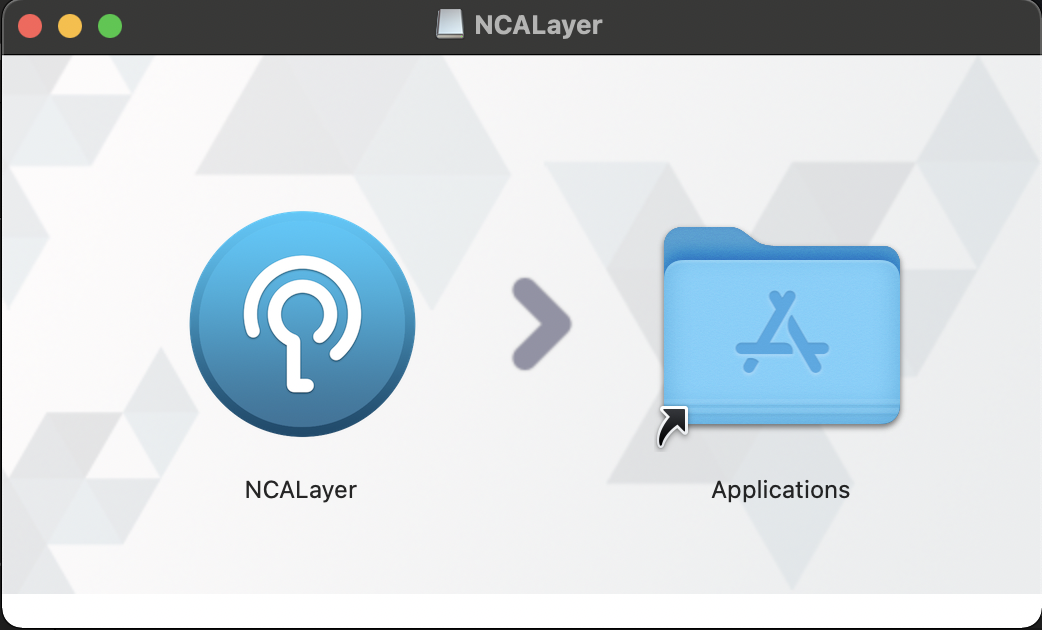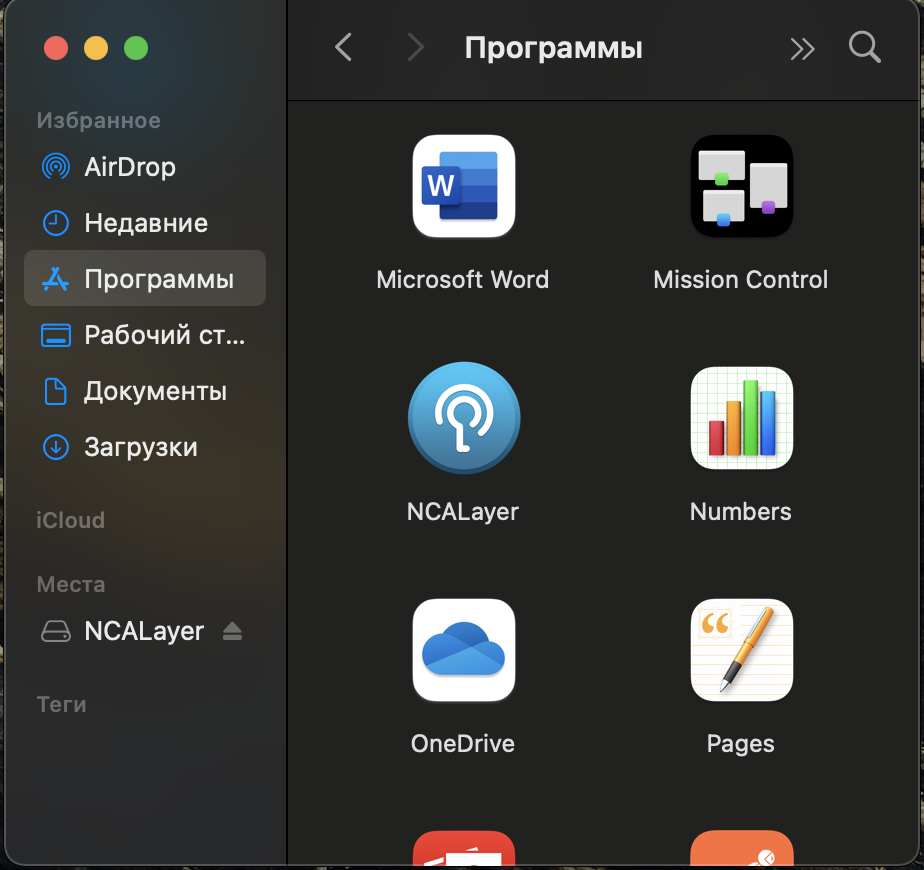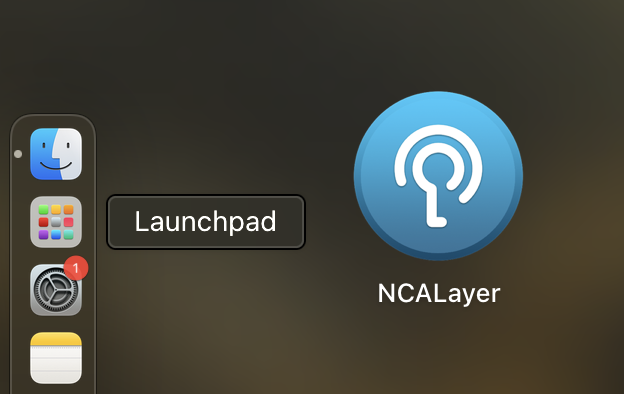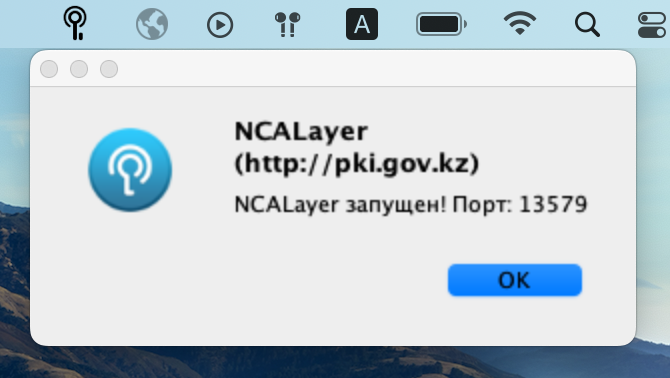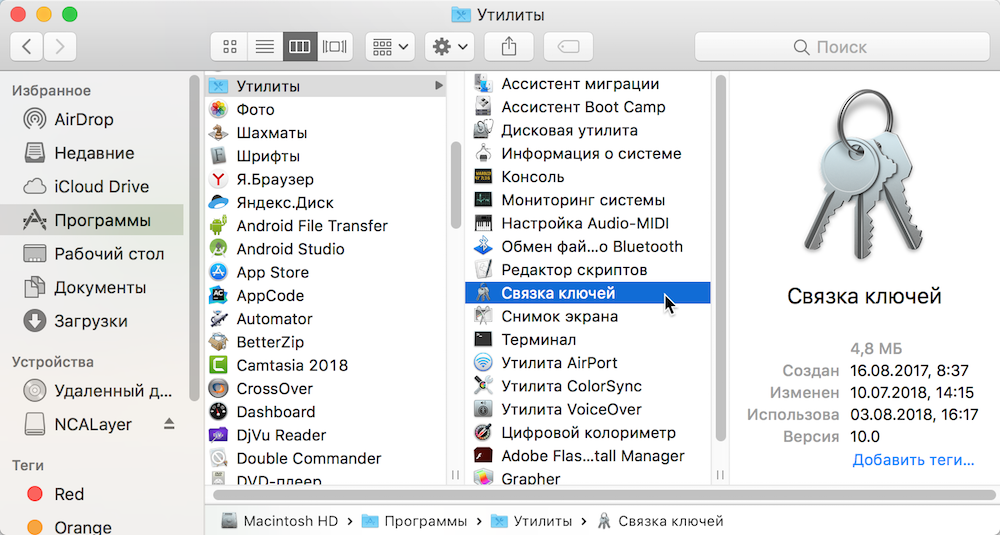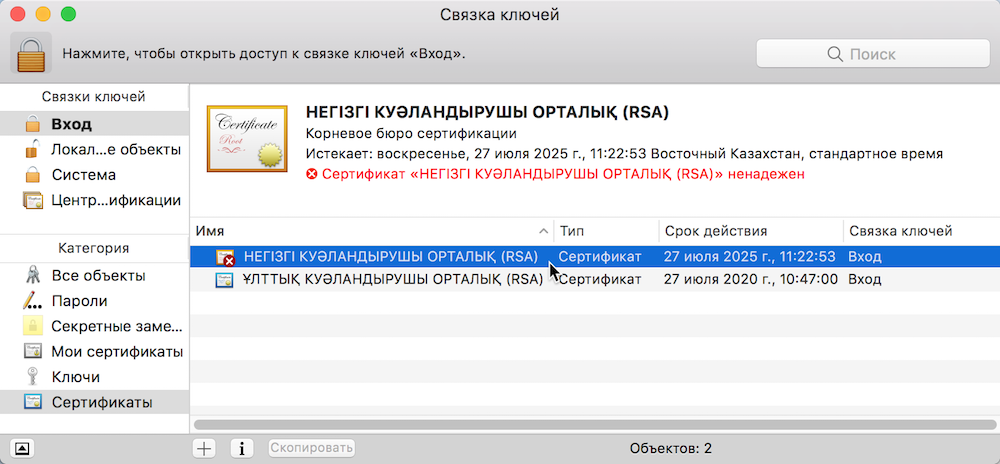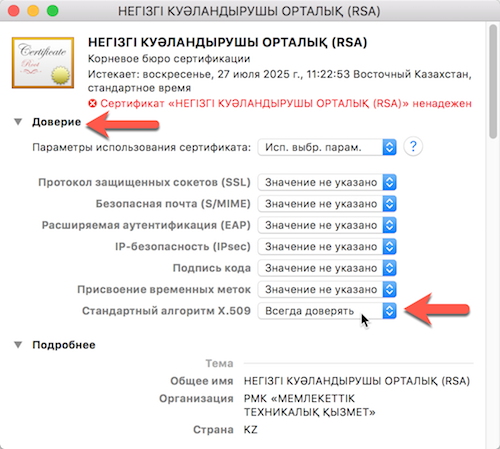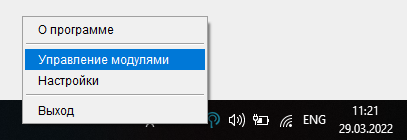- Установка программного обеспечения NCALayer
- Установка NCALayer
- NCALayer для Windows
- NCALayer для MacOS
- Устранение проблем при использовании NCALayer
- Ncalayer mac os �� ��������
- Настройка доверия для корневых сертификатов
- Описание
- Понятия и сокращения
- Cистемные требования
- NCALayer
- Как скачать NCALayer
- Как установить модуль NCALayer
- Как скачать модуль NCALayer (вручную)
- Как установить модуль NCALayer вручную
- Ошибка Эта версия «%1» не совместима с версией Windows
- Ncalayer mac os �� ��������
- Управление модулями
- Ручная установка\обновление модуля
- Обновление модулей
Установка программного обеспечения NCALayer
Это приложение необходимо для использования ЭЦП на государственных (и не только) порталах Республики Казахстан: таких, как Egov, портал госзакупок, Самрук-Казына и других. В NCALayer также устанавливаются дополнительные модули для работы с определенными веб-сайтами.
Минимальные требования для установки программы на ваш компьютер
Браузер: Internet Explorer 10+, Firefox 4+, Opera 10+, Google Chrome 4+, Safari 5+;
Операционная система: Windows 7/8/10, Linux, OS X 10.
Установка NCALayer
Актуальную версию NCALayer для вашей операционной системы можно скачать на сайте Национального удостоверяющего центра (НУЦ) по ссылке.
NCALayer для Windows
После завершения загрузки откройте файл установки. Ознакомьтесь с условиями пользовательского соглашения и нажмите Далее.
После установки откроется Предупреждение системы безопасности. Нажмите Да.
Далее кликните правой клавишей мыши на значок NCALayer на панели в правом нижнем углу экрана. И нажмите Управление модулями. Выберите Модуль Государственные закупки РК и нажмите Установить модуль.
В открывшемся окне нажмите Перезапустить.
Если вы используете браузер Mozilla Firefox, NCALayer также запросит разрешение на установку корневых сертификатов КУЦ и НУЦ. Нажмите Да в появляющихся окнах с соответствующими запросами.
NCALayer для MacOS
После скачивания NCALayer для MacOS нужно открыть образ NCALayer.dmg. и перетащить иконку программы в папку Ваши программы.
Перейдите в папку Программы и откройте NCALayer там либо запустите через Launchpad.
Программа автоматически устанавливает корневые сертификаты, но перед началом ее использования вам нужно настроить доверие для сертификата. Откройте папку Программы и далее Утилиты. Запустите приложение Связка ключей либо откройте его через Launchpad.
В левом меню в поле Связки ключей нажмите Вход. А в поле Категории нажмите Сертификаты. Справа выберите из списка сертификат НЕГІЗГІ КУӘЛАНДЫРУШЫ ОРТАЛЫҚ (RSA).
Кликните на выбранный сертификат. Откроется окно с информацией и настройкой параметров. Нажмите на треугольный значок рядом с заголовком Доверие. В открывшемся списке найдите строку Стандартный алгоритм X.509 и выберите в выпадающем списке рядом с ней Всегда доверять.
Закройте окно сертификата. Появится уведомление о внесении изменений в настройки доверительных сертификатов с запросом на подтверждение ваших действий — необходимо ввести пароль и нажать Обновить настройки.
Устранение проблем при использовании NCALayer
При работе с NCALayer наблюдаются проблемы — браузер “не видит” программу: она установлена и запущена, но при работе с веб-сайтами выходят ошибки “NCALayer не запущен” и аналогичные. В основном подобные проблемы встречаются на MacOC.
Для устранения проблемы необходимо добавить в доверенные следующие адреса, используемые программой: https://localhost:13579 и https://127.0.0.1:13579.
Скопируйте адрес в адресную строку браузера и перейдите по ссылке — выйдет ошибка “Ваше соединение не защищено” или аналогичная. При этом рядом должна находиться кнопка Подробнее или Дополнительно — они могут называться по-разному в зависимости от используемого браузера. Нажмите на эту кнопку. Вы увидите дополнительную информацию — это нас не интересует, главное, что там будет возможность перейти по ссылке: “Перейти на сайт небезопасно”, “Принять риск и продолжить” или аналогичной (в зависимости от браузера). Необходимо перейти по такой ссылке. В результате должна открыться пустая страница с надписью “Not Found” — это именно то, что нам нужно. Это значит, что браузер увидел программу NCALayer. После этого нужно повторить данную процедуру для второй ссылки, и можно пробовать работать на веб-сайте — все должно функционировать нормально.
Теперь можно перейти к регистрации на портале. О том, как пройти регистрацию и добавить сотрудника на площадке Государственных закупок РК, мы рассказывали ранее.
Источник
Ncalayer mac os �� ��������
Скачайте с сайта НУЦ РК NCALayer для Mac OS X. Откройте образ NCALayer.dmg. Перетащите иконку NCALayer в папку «Ваши программы».
После окончания процесса копирования NCALayer будет доступен для запуска в папке «Программы»,
а также через Launchpad.
Запустите NCALayer. При успешном запуске NCALayer выведет следующее уведомление в системном лотке.
Настройка доверия для корневых сертификатов
После запуска NCALayer автоматически установит необходимые корневые сертификаты в системное хранилище. Но для корректной работы необходимо настроить доверие для корневого сертификата. Для этого запустите приложение «Связка ключей» через Программы -> Утилиты, либо через Launchpad.
В левой боковой панели окна приложения в поле «Связки ключей» выберите «Вход», а внизу в поле «Категории» — «Сертификаты». В правой части окна выберите в списке сертификат НЕГІЗГІ КУӘЛАНДЫРУШЫ ОРТАЛЫҚ (RSA).
Откройте сертификат двойным нажатием. Нажмите на треугольный значок слева от метки «Доверие», после чего раскроется список. Нажмите на выпадающий список справа от пункта «Стандартный алгоритм X.509» и укажите «Всегда доверять».
Закройте окно сертификата, после чего система попросит подтвердить проделанные действия вводом пароля. Введите пароль и нажмите «Обновить настройки».
Источник
Описание
Программное обеспечение NCALayer предоставляет возможность использовать средства ЭЦП НУЦ РК в веб-приложениях. Функционал NCALayer может быть расширен установкой дополнительных модулей, предоставляемых сторонними разработчиками.
Понятия и сокращения
| НУЦ РК | Национальный удостоверяющий центр Республики Казахстан, обслуживающий участников «электронного правительства», государственных и негосударственных информационных систем |
| КУЦ РК | Корневой удостоверяющий центр Республики Казахстан, осуществляющий подтверждение принадлежности и действительности открытых ключей электронной цифровой подписи удостоверяющих центров |
| ЭЦП | Электронная цифровая подпись ‑ набор электронных цифровых символов, созданный средствами электронной цифровой подписи и подтверждающий достоверность электронного документа, его принадлежность и неизменность содержания |
| Регистрационное свидетельство (сертификат) | Документ на бумажном носителе или электронный документ, выдаваемый НУЦ РК для подтверждения соответствия электронной цифровой подписи требованиям, установленным нормативно-правовыми актами Республики Казахстан |
| Защищенный носитель | Устройство безопасного хранения информации, шифрование данных для которого выполняется непосредственно при записи информации на накопитель с использованием специализированного контроллера. Для доступа к информации пользователь должен указать персональный пароль. |
| ОС | Операционная система ‑ комплекс взаимосвязанных программ, предназначенных для управления ресурсами компьютера и организации взаимодействия с пользователем |
| ПК | Персональный компьютер |
| Веб-приложение | Клиент-серверное приложение, в котором клиент взаимодействует с сервером при помощи браузера, а за сервер отвечает — веб-сервер |
Cистемные требования
Системные требования исходят из среды выполнения для Java 8. Более подробные описания указаны по ссылкам:
Для ОС Windows, Linux и Mac OS X не требуется устанавливать Java, так как среда выполнения поставляется вместе с NCALayer.
Источник
NCALayer
— приложение для подписания данных на государственных порталах Республики Казахстан.
Приложение NCALayer появилось в 2017, когда самые популярные браузеры прекратили поддержку Java апплетов. Позволяет использовать Java апплеты для определенных сайтов РК в любом современном браузере, а так же устанавливает в систему корневые сертификаты Национального удостоверяющего центра РК (НУЦ).
Перечень порталов, для работы с которыми необходимо использовать последнюю версию NCALayer:
- Национальный удостоверяющий центр РК (получение или продление ЭЦП);
- Электронное правительство РК (справки и запросы);
- Портал Электронные счета-фактуры (ИС ЭСФ);
- Государственные закупки РК (участие в тендерах);
- ИС Казначейство клиент;
- Комитет Статистики РК (отправки и доступ к истории статистических отчетов);
- Тендерная площадка Самрук-Казына;
- Судебный кабинет.
СОДЕРЖАНИЕ:
Как скачать NCALayer
Программа распространяется бесплатно, в трех версиях, для операционных систем: Windows, Linux, macOS.
Минимальные требования к компьютеру пользователя:
- браузер: Internet Explorer 10+, Firefox 4+, Opera 10+, Google Chrome 4+, Safari 5+;
- операционная система: Windows 7/8/10, Linux, OS X 10.
Скачать NCALayer (последняя версия), прямые ссылки с официального сайта НУЦ РК:
Если у вас не получается скачать приложение с сайта НУЦ, скачивайте NCALayer с хранилища MHelp.kz:
- NCALayer v 1.2 (последняя версия, автоматический установщик, для: Windows, Linux, MacOS)
- NCALayer v 1.2 (портативная версия, включая модули: ГЗ, ЭСФ, КНП)
- Корневые сертификаты НУЦ (необходимы для правильной работы приложения)
Как установить модуль NCALayer
Автоматическое добавление модуля в NCALayer:
- Щелкните по значку запущенного NCALayer (правая нижняя часть экрана) правой клавишей мыши;
- Выберите Управление модулями;
- Выделите в списке нужный модуль;
- Щелкните кнопку Установить модуль;
- Согласитесь с перезапуском программы.
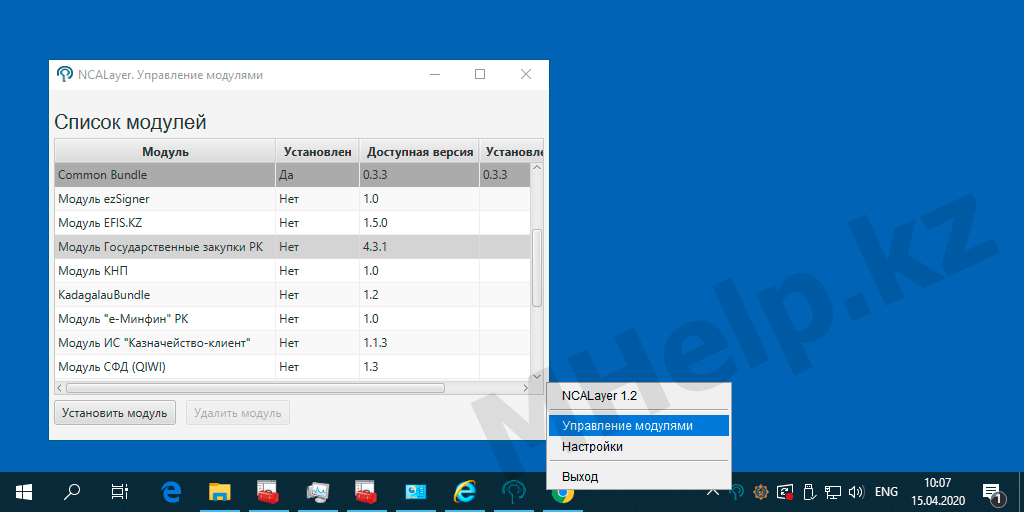
Как скачать модуль NCALayer (вручную)
Иногда возникает ситуация, что приложению NCALayer не удается автоматически установить необходимый модуль (такое обычно бывает, когда целевой сайт работает некорректно).
Возникает ошибка «Не удалось скачать модуль»
В этом случае скачайте модуль NCALayer и установите его вручную следуя инструкции ниже.
| Название модуля | Версия | Скачать |
|---|---|---|
| Модуль КНП (Кабинет налогоплательщика) | 1.1 | ссылка |
| Модуль ИС ЭСФ (Электронные счета-фактуры) | 1.1 | ссылка |
| Модуль Государственные закупки РК | 4.3.1 | ссылка |
| ИС «Казначейство-клиент» | 1.1.4 | ссылка |
| Омаркет | 1.0.7 | ссылка |
| ezSigner | 1.0 | ссылка |
| Модуль EFIS.KZ | 1.6.1 | ссылка |
| Модуль «е-Минфин» РК | 1.0 | ссылка |
| Модуль СФД (QIWI) | 1.3 | ссылка |
| Модуль ИСЭЗ (zakup.sk.kz) | 1.0 | ссылка |
| Модуль ЕЮП | 1.0 | ссылка |
| ИС «SmartDocs» | 1.2 | ссылка |
| Модуль Uchet.kz | 1.3 | ссылка |
| Everflow Signer | 1.11.3 | ссылка |
| Модуль Smartcontract | 1.2 | ссылка |
| Площадка закупок ztender.kz | 1.0 | ссылка |
| Ak Kamal TinySign | 2.0.44 | ссылка |
| Qoltanba | 1.1 | ссылка |
| SimBase | 1.0 | ссылка |
| eFactoring | 1.2 | ссылка |
Список модулей NCALayer для установки вручную
Как установить модуль NCALayer вручную
- Скачиваем необходимый файл модуля по ссылкам из предыдущего пункта;
- Открываем папку установленного NCALayer (щелкните правой клавишей мыши по ярлыку NCALayer и выберите пункт Расположение файла);
- Открываем папку bundles и помещаем файл модуля (предварительно распакуйте модуль);
- Запускаем (или перезапускаем) NCALayer.
Файл исчезает из папки bundles, а в списке модулей приложения появляется нужный.
Более подробно по ручной установке модулей в статье — Ошибка NCALayer: «Не удалось скачать модуль»
Ошибка Эта версия «%1» не совместима с версией Windows
Ошибка проявляется при первом запуске приложения NCALayer, сообщение об ошибке появляется и сразу же пропадает.
В логах системы ошибка не фиксируется, логи NCALayer при такой ошибке не создаются.
Проблема проявляется на 32х битных системах (не на всех).
Решение проблемы является не очень элегантным, но действенным.
Копируем папку установленного, рабочего экземпляра NCALayer (щелкните правой клавишей мыши по ярлыку NCALayer и выберите пункт Расположение файла) с любого компьютера и заменяем файлы в папке проблемного ПК.
Если у вас нет рабочего экземпляра NCALayer, скачайте с нашего хранилища — NCALayer (архив от 24.12.2018).
Замените файлы установленного NCALayer (…\AppData\Roaming\NCALayer) файлами из скачанного архива.
После чего запуск приложения должен быть успешным.
Разделы сайта: ЭЦП (получение, продление), Электронное Правительство РК
Источник
Ncalayer mac os �� ��������
Модульность в NCALayer позволяет проводить частичные обновления приложения, без необходимости полной переустановки, при наличии доступа в интернет. А также дополнительные модули сторонних разработчиков дают возможность пользоваться веб-приложениями отличных от НУЦ.
ВНИМАНИЕ! Не игнорируйте обновления модулей. Они могут содержать исправления, критичные для корректной работы как для NCALayer, так и для веб-приложений.
Управление модулями
«Управления модулями» можно открыть, выбрав соответствующий пункт в контекстном меню NCALayer.
Далее можно выбрать модуль (неотмеченный серым цветом) в списке, и произвести действие по его установке или удалению.
Ручная установка\обновление модуля
В случае если пользователь работает в изолированной сети (без интернета), либо невозможно открыть «Управление модулями», то можно воспользоваться ручной установкой модуля. Для этого нужно перейти в домашнюю папку NCALayer. Далее файл модуля (jar) копируется в папку bundles, после чего необходимо перезапустить NCALayer.
Файл модуля либо ссылка на него предоставляется поставщиком этого модуля. Также информация о модуле должна присутствовать в служебном файле ncalayer.der.
Обновление модулей
При каждом запуске NCALayer проверяет доступность обновлений через интернет, и при наличии таковых просит у пользователя разрешения на установку.
Источник